
So synchronisieren Sie Videos mit dem iPhone [Originalformate und -qualität beibehalten]

Neben Fotos und Musik werden auch Videodateiformate von Anwendungsentwicklern von Drittanbietern und Apple ausreichend beachtet. Daher gibt es auf dem App-Markt verschiedene Möglichkeiten, Videos mit iPhones zu synchronisieren.
Das Ansehen von Filmen mit einem iPhone ist ein großartiges Erlebnis und eine Möglichkeit, die Freizeit zu verbringen. Sie können jeden Film auf dem iPhone fast überall und jederzeit abspielen, selbst wenn Sie sich auf einer Flug- oder Zugreise befinden. Sie müssen keinen Laptop mit sich herumtragen. Lesen Sie daher diese Anleitung, um 6 leistungsstarke Möglichkeiten zum Synchronisieren Ihrer Videos zu erhalten.

iTunes ist eine hervorragende Möglichkeit, Videos mit einem iPhone zu synchronisieren. Es kümmert sich nicht nur um iOS-Musik, sondern synchronisiert auch Ihre Videos, einschließlich Filme und Fernsehsendungen, mit einem iPhone. Sie können die Videos ohne Probleme ansehen oder abspielen. Es ist eine sehr stabile und schnelle Möglichkeit, Filme zu übertragen.
So synchronisieren Sie Videos über iTunes mit einem iPhone:
Schritt 1: Laden Sie iTunes herunter und installieren Sie es
Laden Sie die neueste iTunes-Anwendung herunter und installieren Sie sie auf Ihrem Computer. Wenn iTunes bereits auf Ihrem Computer installiert ist, stellen Sie sicher, dass es aktualisiert ist. Schließen Sie nun das Gerät an, um Videos vom Computer mit einem USB-Kabel zu synchronisieren, und starten Sie es dann auf dem Computer.
Schritt 2: Wählen Sie Ihr iPhone-Gerät
Das iPhone-Symbol befindet sich in der oberen linken Ecke Ihrer iTunes-Oberfläche. Klicken Sie dann im Einstellungsmenü auf der linken Seite Ihres iTunes-Fensters auf den Inhalt, den Sie synchronisieren möchten. Aktivieren Sie das Kontrollkästchen neben Synchronisieren , um den Synchronisierungsmodus für den Filminhalt zu aktivieren.
Schritt 3: Wählen Sie die gewünschten Filme zum Synchronisieren und Anwenden aus
Wählen Sie die Filme aus, die Sie mit einem iPhone synchronisieren möchten, indem Sie die Kästchen neben jedem Element ankreuzen. Um die Änderungen vorzunehmen, klicken Sie auf die Schaltfläche Übernehmen in der unteren rechten Ecke der iTunes-Oberfläche. Klicken Sie auf die Schaltfläche Synchronisieren , wenn der Synchronisierungsvorgang nicht automatisch gestartet wird.

Lesen Sie auch: 5 einfache Möglichkeiten zum Übertragen von Videos auf das iPad ohne iTunes
iCloud ist ein Dienst von Apple, der für alle Apple-Geräte verfügbar ist. Alle Daten zu Ihrem Gerät und die Informationen zu Ihren Kontakten, Kalendern und vor allem Videos können in iCloud gespeichert werden. Heutzutage wird dieser Dienst von vielen iPhone-Benutzern genutzt, da er sehr einfach zu bedienen ist und eine Vielzahl von Vorteilen bietet.
Synchronisieren Sie iMovie-Videos auf Ihrem iPad/iPhone mit iCloud:
Schritt 1: Laden Sie die neueste iOS-Anwendung herunter
Laden Sie zunächst die neueste iMovie iOS-Anwendung herunter und installieren Sie sie auf Ihren iPad/iPhone-Geräten. Starten Sie danach die iMovie iOS-Anwendung auf den iPhones.
Schritt 2: Aktivieren Sie iCloud
Um iCloud zu aktivieren, müssen Sie die Anwendung " Einstellungen" öffnen, zu iCloud navigieren und die iCloud-Funktion aktivieren. Dadurch werden alle iMovie-Videos automatisch mit iCloud synchronisiert. Jetzt können Sie die Videos so teilen, wie Sie möchten.
Schritt 3: Teilen Sie die Videos
Tippen Sie auf das iMovie-Video, das Sie freigeben möchten, und wählen Sie die Option Teilen . Klicken Sie danach auf die Schaltfläche iCloud-Freigabe . Geben Sie dann die Beschreibung der Videos ein, die Sie freigeben möchten. Wählen Sie abschließend die iCloud-Kontakte aus, mit denen Sie das Video teilen und freigeben möchten.
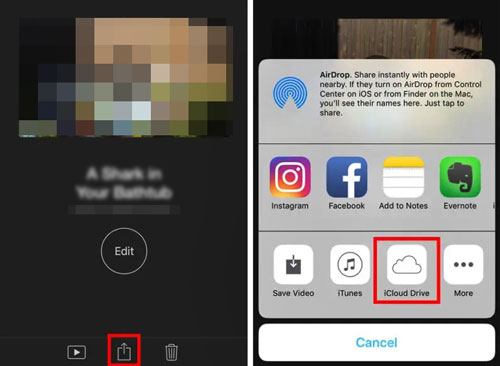
Weitere Informationen: Möchten Sie Ihr iTunes-Backup auf ein Android-Gerät übertragen? Dann folgen Sie bitte diesem Tutorial.
SHAREit ist eine kostenlose Anwendung, mit der Sie Inhalte von einem mobilen Gerät auf ein anderes übertragen können. Damit können Sie ganz einfach Videos von einem Telefon auf ein iPhone übertragen. Sie können es auch verwenden, um Bilder, Lieder usw. zu senden. Es ermöglicht Ihnen, Daten über den bereitgestellten Hotspot zu senden, und ist schneller als Bluetooth.
Erfahren Sie, wie Sie SHAREit verwenden, um Videos auf ein iPhone zu übertragen:
Schritt 1: Laden Sie SHAREit herunter und installieren Sie es auf beiden Geräten
Bitte laden Sie diese App herunter und installieren Sie sie auf beiden mobilen Geräten. Das erste Gerät sollte das Quellgerät sein, und Ihr iPhone sollte das Ziel sein. Starten Sie dann die SHAREit-Anwendung auf beiden Geräten. Stellen Sie sicher, dass die beiden Geräte mit demselben WLAN verbunden sind.
Schritt 2: Videos auswählen
Starten Sie den Sendevorgang, indem Sie auf dem Quellgerät auf die Schaltfläche "Senden " und auf dem iPhone auf die Schaltfläche " Empfangen" tippen.
Tippen Sie anschließend auf Ihrem Quellgerät auf die Registerkarte VIDEO, um die Videos auszuwählen, die Sie senden möchten. Klicken Sie auf die Schaltfläche OK , um die Dateien zu senden.
Schritt 3: Wählen Sie Ihr iPhone als Zielgerät aus
Ihr Quellgerät erkennt alle Geräte, auf denen SHAREit bereit ist, die Dateien zu empfangen, und die mit demselben Netzwerk verbunden sind. Wählen Sie nun Ihr iPhone auf dem Bildschirm aus, der wie ein Radar aussieht.
Schritt 4: Videos auf dem iPhone akzeptieren
Klicken Sie abschließend auf dem iPhone auf die Schaltfläche Akzeptieren , wenn Sie aufgefordert werden, mit dem Empfang von Videos zu beginnen. Die Videos werden im Aufnahmealbum Ihres iPhones gespeichert.

Vielleicht brauchst du: Was ist, wenn Sie gelöschte Videos von einem iPhone wiederherstellen möchten? In diesem Fall können Sie sich auf diese Wiederherstellungsanleitung beziehen.
Gmail ist ein Google-Dienst, der viele Vorteile bietet. Sie können es verwenden, um eine beliebige Datei an ein iPhone (oder ein anderes Apple-Gerät) zu senden. Außerdem ist es eine schnelle und einfache Möglichkeit, Dateien zu senden. Es kann jedoch jedes Mal nur Dateien innerhalb von 50 MB senden.
Gehen Sie folgendermaßen vor, um Videos über Google Mail an das iPhone zu senden:
Schritt 1: Melden Sie sich bei Gmail an
Öffnen Sie Ihr sendendes Gerät mit den Videos, die Sie senden möchten, und melden Sie sich mit einem Browser bei Ihrem Gmail-Konto an.
Schritt 2: Verfassen einer E-Mail
Klicken/tippen Sie oben links auf dem Bildschirm Ihres Geräts auf die Schaltfläche Verfassen , und ein neuer E-Mail-Entwurf wird angezeigt.
Geben Sie in das Textfeld "An" die E-Mail-Adresse des Empfängers ein. Sie können auch eine Beschreibung der E-Mail in das Textfeld Betreff einfügen.
Schritt 3: Hängen Sie die Videos an
Hängen Sie die Videos, die Sie senden möchten, an die E-Mail an, indem Sie auf das Büroklammersymbol am unteren Rand der E-Mail-Oberfläche klicken. Navigieren Sie zu dem Ort, an dem sich Ihre Videos befinden, und wählen Sie sie aus.
Warten Sie, bis das Hochladen der Videos abgeschlossen ist. Klicken Sie danach auf die Schaltfläche Senden .
Schritt 5: Laden Sie die Videos auf Ihr iPhone herunter
Melden Sie sich schließlich mit Ihrem iPhone und einem Browser Ihrer Wahl bei Google Mail an. Klicken Sie auf die Schaltfläche Posteingang , und Sie sehen eine neue E-Mail mit den angehängten Videos. Laden Sie sie von dort herunter.

Nicht verpassen:
So übertragen Sie Videos effektiv vom iPhone auf Android [Gelöst]
Sicheres Übertragen von Videos vom iPhone auf das iPad auf 5 Arten
Dropbox ist ein hervorragendes Tool für die Sicherung und Synchronisierung. Es ist auch ein sicheres Online-Speichersystem, das Videodateien speichert. Es erlaubt nur 2 GB freien Speicherplatz, aber Sie können gegen Aufpreis auf einen größeren Speicher aufrüsten. Damit können Sie Ihre Videos problemlos zwischen verschiedenen Geräten synchronisieren.
Führen Sie die folgenden Schritte aus, um Dropbox zum Senden von Videos an ein iPhone zu verwenden:
Schritt 1: Installieren Sie die Dropbox
Beginnen Sie den Vorgang, indem Sie Dropbox auf beiden Geräten installieren. Das erste Gerät sollte das Quellgerät sein, und Ihr iPhone sollte das Zielgerät sein.
Schritt 2: Dropbox starten
Ihr Quellgerät kann ein beliebiges Gerät sein, das mit Dropbox kompatibel ist, z. B. Android, Mac, Windows, iOS usw. Starten Sie die Dropbox-Anwendung und melden Sie sich bei Ihrem Dropbox-Konto an.
Tippen Sie auf das + -Symbol in der unteren rechten Ecke. Klicken Sie auf die Option Fotos oder Videos hochladen und markieren Sie die Videos, die Sie teilen möchten. Klicken Sie anschließend auf die Schaltfläche Hochladen , um alle ausgewählten Videos in Ihr Dropbox-Konto hochzuladen.
Schritt 3: Speichern Sie die Videos auf dem iPhone
Melden Sie sich mit denselben Anmeldedaten bei der Dropbox-Anwendung an. Nachdem Sie sich angemeldet haben, können Sie auf die Videodateien zugreifen, die Sie auf Dropbox hochgeladen haben.
Wählen Sie die Videos aus, die Sie speichern möchten, tippen Sie auf die Schaltfläche " Teilen " und klicken Sie schließlich auf die Schaltfläche "Video speichern ", um sie in den Aufnahmen Ihres Telefons zu behalten.
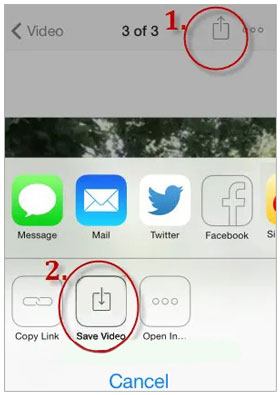
Suchen Sie nach einer bequemeren Möglichkeit, Videos mit Ihrem iPhone zu synchronisieren? Suchen Sie nicht weiter. Diese iOS-Datenübertragung ist ein professionelles Tool, das für diesen Zweck entwickelt wurde. Tatsächlich ist es ein All-in-One-Tool zum Übertragen mehrerer Dateien, einschließlich Videos, Musik, Kontakten und mehr. Es ist eine einfach zu bedienende Anwendung, mit der Sie Dateien sicher und effizient synchronisieren können.
Hauptmerkmale dieser Übertragungssoftware:
* Übertragen Sie Videos direkt von einem Gerät auf ein iPhone ohne Cloud-Speicherplatz.
* Schnelles Übertragen von Videos von einem Computer auf ein iPhone und umgekehrt.
* Stellen Sie Ihre iTunes-Videos problemlos auf Ihrem iPhone wieder her.
* Unterstützt verschiedene Dateitypen auf Ihrem iOS-Gerät.
* Funktioniert gut mit den neuesten iOS-Versionen.
* Sicherer, stabiler und einfacher Prozess.
* Helfen Sie bei der Verwaltung Ihrer iPhone-Daten auf einem Computer.
Laden Sie diese iOS-Videoübertragungssoftware herunter.
Befolgen Sie die folgende Anleitung, um zu erfahren, wie Sie Videos auf dem iPhone mit 1 Klick synchronisieren können:
01Starten Sie das Programm
Installieren und starten Sie die iPhone-Datenübertragungssoftware. Schließen Sie Ihr iPhone-Gerät an den Computer an und klicken Sie auf die Option Vertrauen , wenn Sie dazu aufgefordert werden.
02Gehen Sie zur Registerkarte "Videos"
Das Programm beginnt, Ihr Gerät zu erkennen, und alle Dateien werden auf dem Bildschirm auf der linken Seite angezeigt. Wählen Sie den Ordner " Videos" aus der Kategorie aus.

03Übertragen Sie die Videos auf Ihr iPhone
Wählen Sie die gewünschten Videos in der Liste aus und tippen Sie auf das Symbol Hinzufügen, um Ihre Videos vom Computer auf Ihr iPhone zu importieren. Warten Sie dann, bis der Übertragungsvorgang beendet ist.

Tipps: Wenn Sie Ihre Videos von einem Telefon auf Ihr iPhone kopieren möchten, können Sie das Symbol "Exportieren" auswählen, um dies zu tun. Oder öffnen Sie den Link, um hier eine vollständige Anleitung zu erhalten.
Die oben genannten Möglichkeiten zum Synchronisieren von Videos mit einem iPhone. Unter den in diesem Artikel besprochenen Methoden ist das iPhone-Datenübertragungstool eine schnelle und einfache Lösung, mit der Sie Ihre iOS-Daten problemlos übertragen und verwalten können. Außerdem können andere Dateien ohne Verzögerung schnell auf Ihr iPhone exportiert werden, z. B. Nachrichten, Kontakte, Songs usw.
Verwandte Artikel:
Top 5 Möglichkeiten zum Übertragen von Videos vom iPhone auf Mac (nicht verpassen)
Wie synchronisiere ich ein Android-Telefon mit einem Tablet (iPad & Android-Tablets)?
So stellen Sie gelöschte Videos von einem Android-Telefon ohne Root wieder her
Wie konvertiere ich iPhone-Videos ohne Qualitätsverlust auf 7 Arten in MP4?
17 optionale Methoden, um die vom iPhone verschwundenen Videos zu finden Zurück
Wie kann man gelöschte WhatsApp-Videos von Android oder iPhone wiederherstellen? (8 Methoden)

 iOS-Übertragung
iOS-Übertragung
 So synchronisieren Sie Videos mit dem iPhone [Originalformate und -qualität beibehalten]
So synchronisieren Sie Videos mit dem iPhone [Originalformate und -qualität beibehalten]





